効果的なプログラムを使用して GIF から背景を削除する方法
GIF は Graphics Interchange Format の略称で、誰かにメッセージを送信したり、投稿にコメントしたりするなど、オンライン コミュニケーションで広く使用されています。 GIF や画像から背景を削除するのは、そのようなタスクを実行するように作られたソフトウェア プログラムがない限り、難しい場合があります。人気があるため、独自の GIF を編集および作成する方法に興味をもつユーザーが増えています。幸いなことに、私たちはユーザーを助けることができる、信頼性が高く使いやすいオンライン ソフトウェアを集めました。 GIFから背景を削除する.

推奨: FVC フリー背景リムーバー
FVCフリーバックグラウンドリムーバー は、写真から背景を削除する場合に便利なユーティリティです。 AI を使用して写真内の人物を追跡し、認識します。さらに、このツールは Windows/Mac でも利用できます。全体として、いつでもどこでも使用できる便利で信頼できるツールです。
ステップ 1. 画像/GIF をアップロードする
最初のステップは、コンピュータでブラウザを開くことです。オンライン プログラムを開くと、画像をアップロードするオプションが表示されます。クリック 画像をアップロード をクリックして、背景を削除する GIF を追加します。
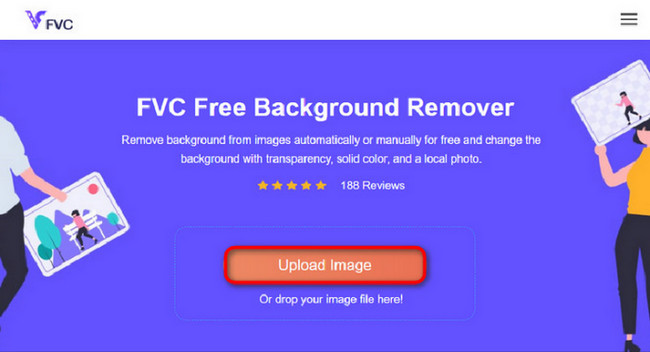
ステップ 2. 画像を編集する
アップロード後、AI 認識から不正確なハイライトの削除を削除できるようになりました。マウスをクリックしてドラッグするだけで、お好みに合わせて操作できます。
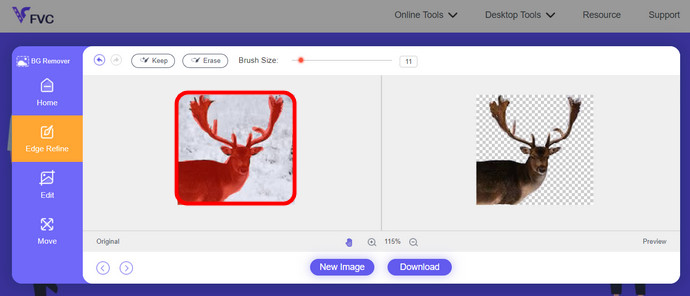
ステップ 3. 編集した画像をダウンロードする
最後に、 ダウンロード ボタン。これで、写真から背景が正常に削除されました。
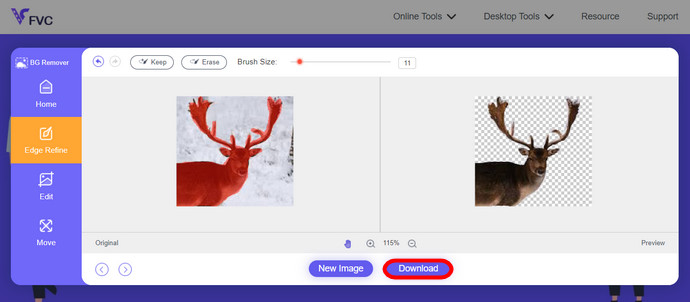
パート 1. EZGIF.com を使用して GIF 背景を削除する
このオンライン ソフトウェアは、写真/gif 編集および変換ソフトウェアです。 GIF、PNG、WEBP、IMG、その他多くの形式を編集および変換できます。ここでは、ソフトウェアに付属の編集ソフトウェアを使用して GIF を編集できます。
ステップ 1. サイトに入る
このオンライン ツールを使用するには、ブラウザを起動してリンクを入力します。ニーズに応じて即座に選択肢が与えられます。このサイトでは、GIF から背景を削除することができます。クリック 効果 始めること。
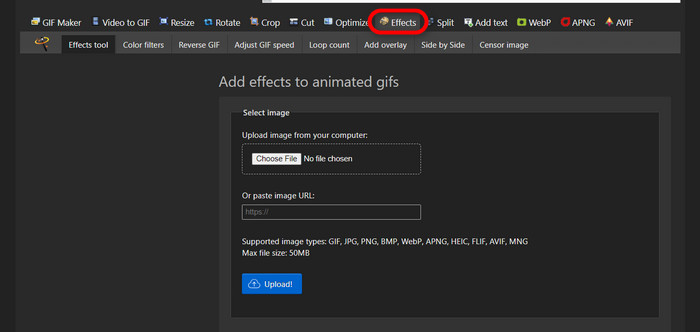
ステップ 2. 画像/GIF を選択してアップロードする
次に、アップロードするファイルを選択します。クリック ファイルを選択、指定したディレクトリでそれを見つけて、押します アップロード 選択したファイルをアップロードします。
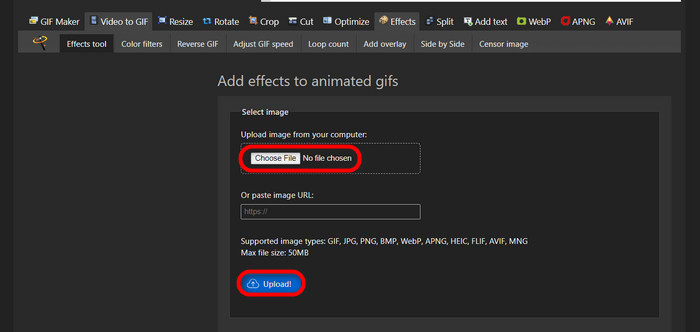
ステップ 3. 画像を編集する
アップロード後、GIF から背景を削除するか、GIF の背景を黒くするプロセスが近づいています。さあ、クリックしてください グレースケール 背景を暗くするには。
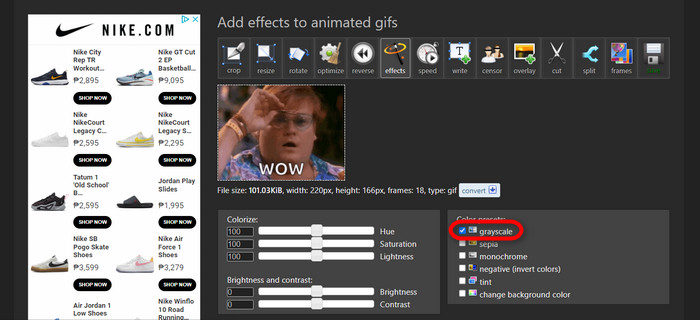
ステップ 4. 画像/GIF のプレビューと変換
新しい GIF に効果を適用し、サイズ変更し、トリミングした後、 選択したものを適用をクリックすると、編集した GIF のプレビューが表示されます。次に、 変換 ボタンをクリックしてファイルをダウンロードします。
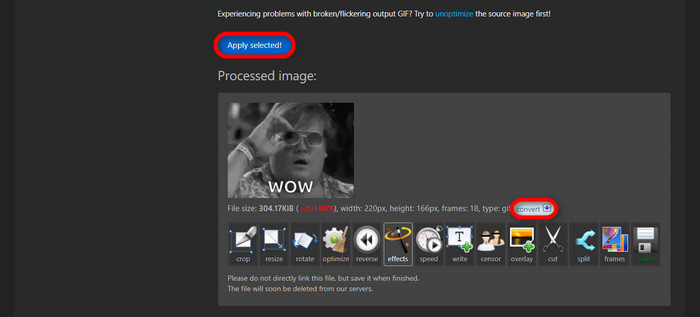
パート 2. Remove.bg で背景なしの GIF を作成する
このサイトは、写真から背景を削除するように設計されています。ここでは、自動的に削除された背景写真を引き続き編集するオプションが提供されます。主要な被写体を認識し、その背景を完璧に除去できる優れた AI を搭載しています。
ステップ 1. 画像/GIF をアップロードする
画像をアップロードすることから始めましょう。ページにアクセスしているときにブラウザでオンライン ソフトウェアを開きます。次に、クリックします 画像をアップロード.
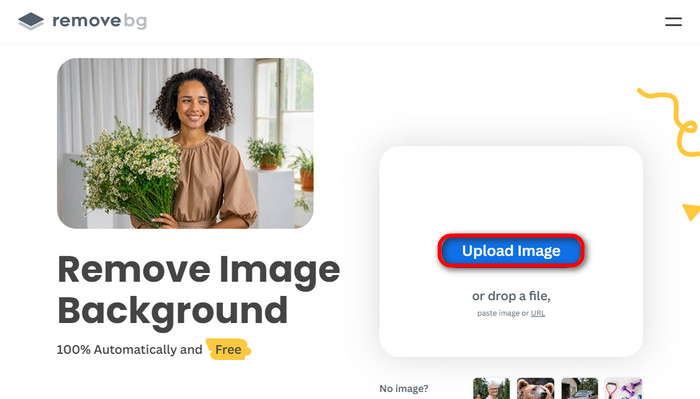
ステップ 2. 画像の確認と編集
画像がアップロードされると、写真の背景は自動的に削除されますが、写真は引き続き編集できます。クリックすると元の写真が見れます オリジナル 横のボタン 背景の削除 ボタン。このソフトウェアを使用すると、ユーザーは画像に黒い背景をシームレスに挿入できます。
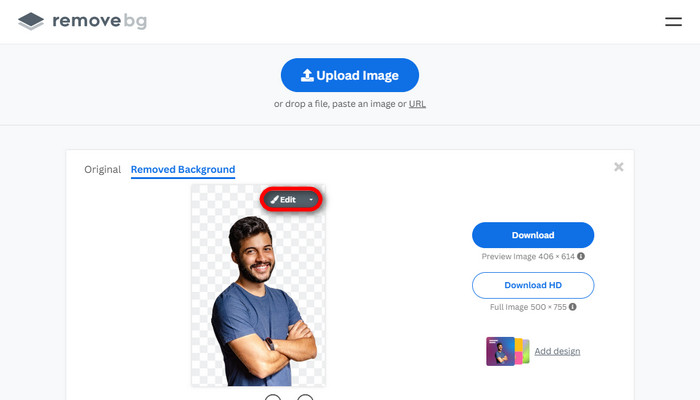
ステップ 3. 編集した画像をダウンロードする
この部分では編集が完了し、イメージ写真をダウンロードできるようになります。をクリックするだけです ダウンロード 写真の下にあるボタンをクリックします。
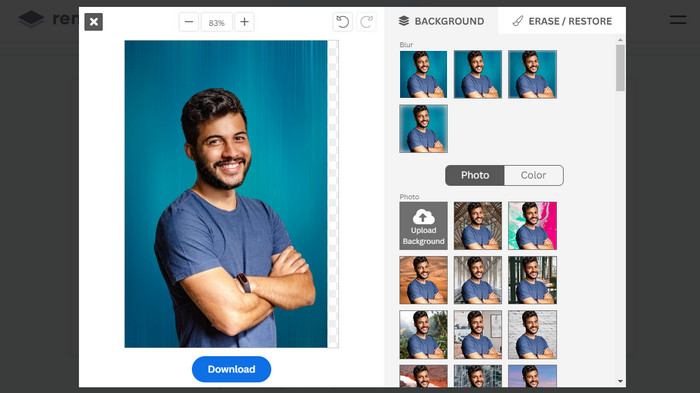
パート 3. GIF 背景の削除に GIFMagic を利用する
GIFMagic では、特殊効果、テキストの追加、アニメーション化などを行うことができます。これらはすべて、このオンライン プログラムを使用して可能になります。このソフトウェアでの編集に関しては、GIF を簡単に扱うことができます。
ステップ 1. 画像/GIF をアップロードする
ログインすると、このサイトで選択したファイルをソフトウェアにアップロードできます。他のユーザーに役立つ .gif または .img ファイルをアップロードできます。ファイルを選択するには、 アップロードをクリックし、ファイルを選択したら、 OK ボタン。
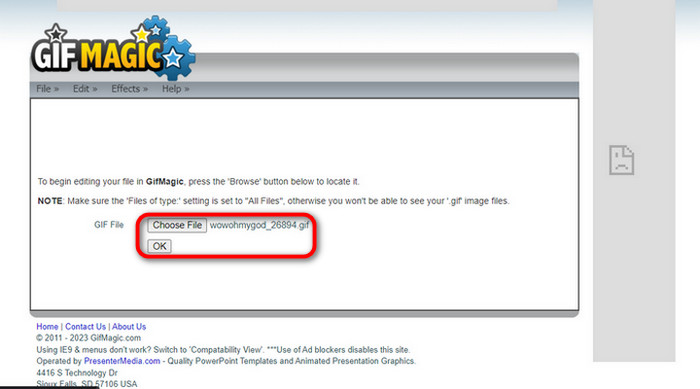
ステップ 2. 画像を編集する
ページにアクセスすると、 編集 そして 効果 の横にあるボタン ファイル ボタン。ファイルはこのセクションで編集できるので、魔法をかけて編集を楽しんでください。
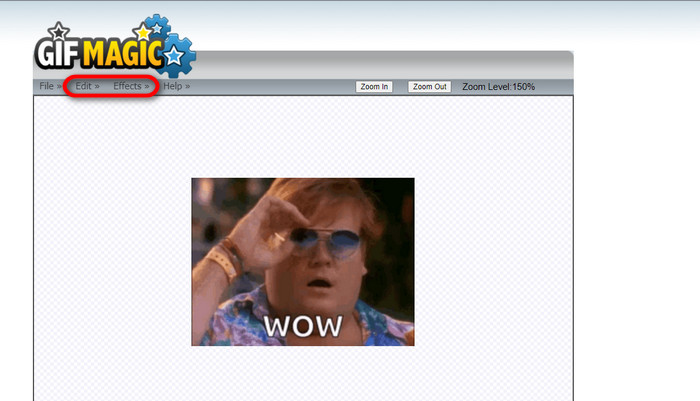
ステップ 3. 編集した GIF をダウンロードする
GIF を透明な背景にした後、 ファイル ボタンをクリックしてクリックします 保存する。出来上がり!完了してダウンロードされました。
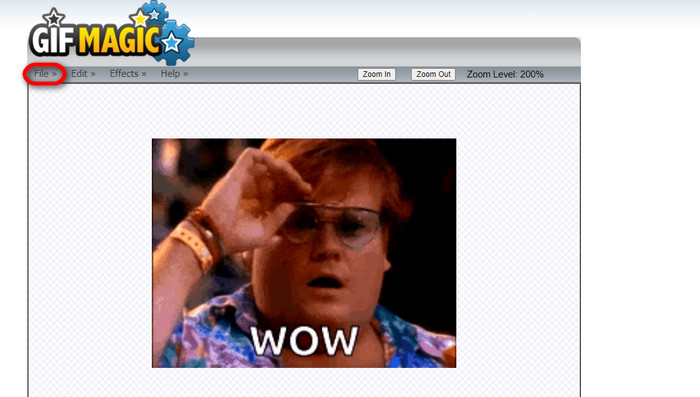
パート 4. LunaPic を使用して GIF の背景を透明にする
LunaPic は、オンラインで背景 GIF を削除できる無料のオンライン ツールです。 PNG、GIF、JPG、JPEG、その他多くの種類の画像を評価および編集できます。これは、多くのプラットフォームで編集に使用される、十分に根拠のあるソフトウェアです。
ステップ 1. 画像/GIF をアップロードする
デフォルトのブラウザまたは任意のブラウザでサイトに入ったら、.img または .gif ファイルをサイトにアップロードします。をクリックするだけです アップロード ボタン。
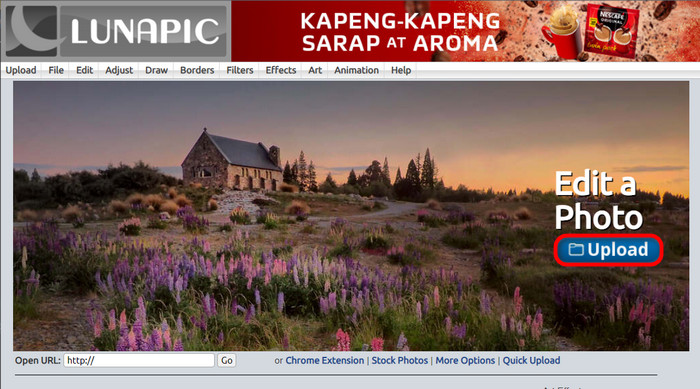
ステップ 2. 画像/GIF を編集する
次に、ファイルを編集して、 編集 それから クロップ画像 ツールボタン。背景画像のトリミングを開始します。
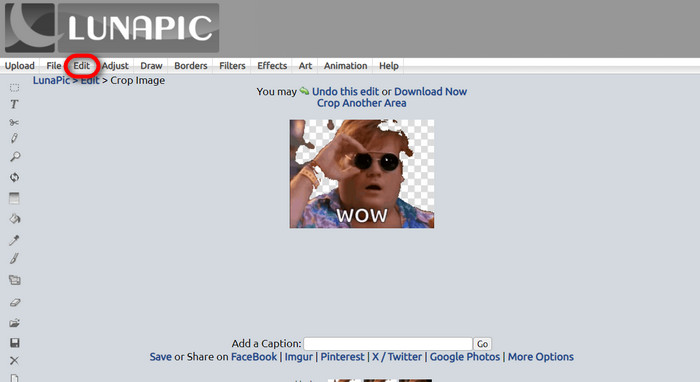
ステップ 3. 編集した GIF をダウンロードする
背景をトリミングした後、または白い背景の GIF を配置しようとした場合は、 ダウンロード中!ボタンをクリックして編集したファイルを保存します。
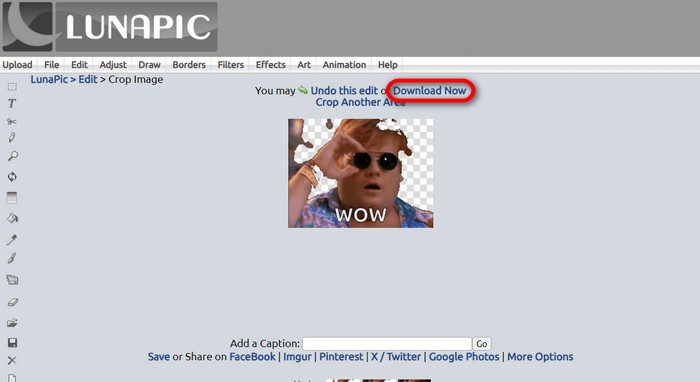
参考文献:
GIFから透かしを削除する4つの最も優れた方法[オンラインおよびオフライン]
デスクトップ、オンライン、モバイルを楽しむためのトップツールを発表

ビデオコンバーター究極
345 件以上のダウンロード- コンテンツをブロックする煩わしいウォーターマークなしでビデオを楽しんでください。
- 見やすくするために高解像度の高品質のビデオを作成します。
- あらゆる種類のビデオからウォーターマークを削除できます。
- ファイルを変換できる無数の形式を提供します。
無料ダウンロードWindows7以降の場合安全なダウンロード
無料ダウンロードMacOS10.7以降の場合安全なダウンロード
パート 5. 背景の削除に関するよくある質問
アニメーション PNG を GIF に変換できますか?
はい、PNG を GIF に変換することができます。ただし、適切なプログラムがあれば、さまざまな形式に変換できるデータの種類がいくつかあります。
GIF の背景を削除した後にその色を変更できますか?
確かに、そのような仕事を提供するプログラムはたくさんあります。試す FVC背景リムーバー 背景を簡単に除去できます。
ペイントでGIFの背景を透明にすることはできますか?
いいえ、塗料にはそのような機能はありません。しかし、そのような仕事を提供する他のプログラムを探すことはできます。
透明度のあるアニメーションGIFとは何ですか?
透明アニメーションGIFとは、特定のWebサイトに掲載すると、画像の特定の部分だけが表示される画像です。別の Web サイトに配置すると、複数の画像を表示できます。
GIF は透明化を許可しますか?
はい、ただし完全に透明ではありません。 1 ビットの透明度のみをサポートします。
結論
現在、上記のような GIF を編集できるプログラムの重要性と需要が高まっています。現在では、トリミング、編集、レイヤー化、削除はすべて、数回クリックするだけで実行できます。ユーザーは現在、イノベーションを起こし、これまで誰もやったことのないことを考えています。 白背景のGIFを作る。 FVC Background Remover のような強力なプログラムが作成されるのは、このような種類のユーザーのためです。



 スクリーンレコーダー
スクリーンレコーダー



